1. Czym jest Ubuntu dist‑upgrade?
„Ubuntu dist‑upgrade” jest jednym z podstawowych poleceń służących do utrzymania systemu Ubuntu w aktualnym stanie. W przeciwieństwie do standardowej aktualizacji, dist‑upgrade nie tylko aktualizuje pakiety, ale także obsługuje aktualizacje jądra i rozwiązywanie zależności. Konkretnie, może automatycznie usuwać niepotrzebne pakiety i rozwiązywać konflikty spowodowane zależnościami pakietów.
Dlaczego używać „dist‑upgrade”?
Istnieje kilka sposobów aktualizacji Ubuntu, ale dist‑upgrade jest jedną z najpotężniejszych opcji. Standardowa aktualizacja głównie podnosi wersje pakietów, podczas gdy dist‑upgrade instaluję nowe pakiety, gdy pojawiają się nowe zależności. Dodatkowo usuwa przestarzałe pakiety zależności, pomagając utrzymać ogólną stabilność systemu.
Na przykład, gdy zostanie wydana nowa wersja jądra, uruchomienie dist‑upgrade zapewnia automatyczną aktualizację jądra, co poprawia zarówno bezpieczeństwo, jak i wydajność.
2. Dlaczego aktualizacja Ubuntu jest ważna?
Istnieje kilka kluczowych powodów, aby utrzymywać system w aktualności:
- Zwiększone bezpieczeństwo : nowe poprawki bezpieczeństwa i łaty na luki pomagają chronić system przed zagrożeniami zewnętrznymi.
- Poprawki błędów : aktualizacje usuwają istniejące błędy i problemy, zwiększając stabilność systemu.
- Nowe funkcje : najnowsze wersje zawierają wsparcie dla nowszego oprogramowania i sprzętu.
- Ulepszenia wydajności : aktualizacje optymalizują efektywność systemu, potencjalnie zwiększając prędkość działania.
Z tych powodów użytkownicy Ubuntu są zdecydowanie zachęcani do regularnego przeprowadzania aktualizacji.
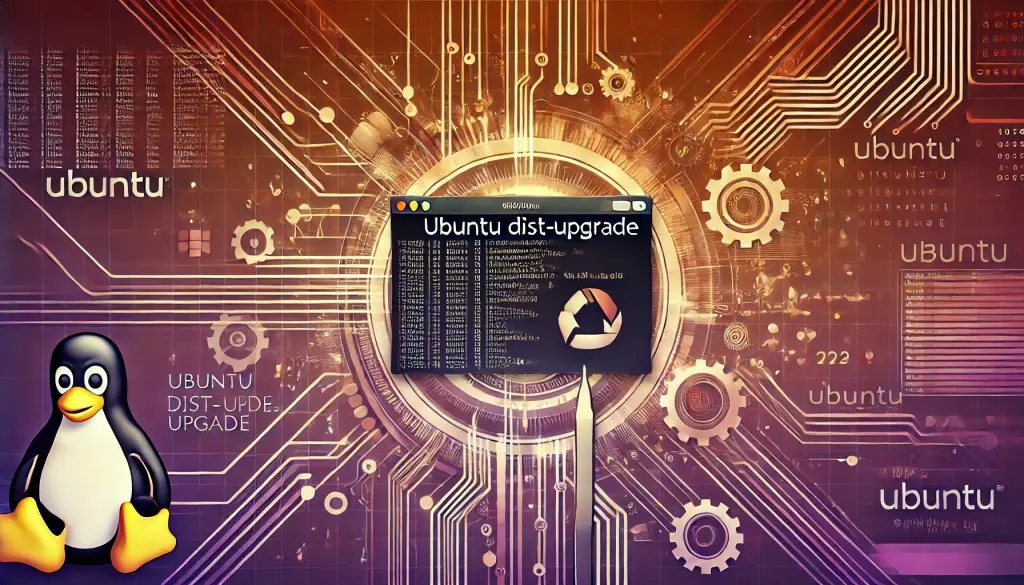
3. Co zrobić przed aktualizacją
Przed aktualizacją Ubuntu należy wykonać kilka kluczowych kroków przygotowawczych. Najważniejsze jest utworzenie kopii zapasowej, co jest wysoce zalecane w celu ochrony systemu i danych.
Tworzenie kopii zapasowej danych
Ponieważ aktualizacje systemu mogą czasami prowadzić do nieoczekiwanych problemów, zdecydowanie zaleca się wykonanie kopii zapasowej następujących elementów:
- Cały system : utworzenie pełnej kopii obrazu systemu ułatwia przywrócenie go w razie wystąpienia problemów.
- Dane użytkownika : wykonaj kopię zapasową danych i plików konfiguracyjnych w katalogu domowym, aby zapobiec utracie danych.
Aktualizacja list pakietów
Przed aktualizacją konieczne jest zaktualizowanie wszystkich zainstalowanych pakietów do najnowszych wersji. Uruchom następujące polecenia:
sudo apt update
sudo apt upgrade
Ten krok zapewnia, że lista pakietów jest aktualna, minimalizując ryzyko problemów podczas aktualizacji.
4. Procedura aktualizacji
Aktualizacja za pomocą wiersza poleceń
Ubuntu można łatwo zaktualizować przy użyciu wiersza poleceń (CLI). Postępuj zgodnie z poniższymi krokami, aby zaktualizować system:
- Aktualizacja list pakietów :
sudo apt update - Wykonanie aktualizacji systemu :
sudo apt dist-upgrade - Usunięcie niepotrzebnych pakietów :
sudo apt autoremove
Po wykonaniu tych kroków system zostanie w pełni zaktualizowany. Dodatkowo jądro i zależności pakietów zostaną automatycznie zaktualizowane, a niepotrzebne pakiety zostaną usunięte.
Aktualizacja za pomocą interfejsu graficznego
Jeśli nie chcesz korzystać z wiersza poleceń, możesz zaktualizować system przez interfejs graficzny. Otwórz „Software & Updates” w Ubuntu, dostosuj ustawienia, aby otrzymywać powiadomienia o nowych wersjach, i postępuj zgodnie z instrukcjami wyświetlanymi na ekranie.
5. Lista kontrolna po aktualizacji
Po zakończeniu aktualizacji ważne jest sprawdzenie, czy system działa prawidłowo.
Sprawdzanie nowego kernela
Aby potwierdzić, że nowy kernel został zainstalowany, uruchom następujące polecenie:
uname -r
Jeśli wyświetlona wersja kernela odpowiada oczekiwanej, zaktualizowanej wersji, aktualizacja zakończyła się sukcesem.
Usuwanie niepotrzebnych pakietów
Po aktualizacji niektóre nieużywane pakiety mogą pozostać w systemie. Aby zwolnić miejsce i zoptymalizować wydajność, użyj następującego polecenia:
sudo apt autoremove
To pomaga zapobiegać niepotrzebnemu zużyciu zasobów i utrzymuje system w czystości.
6. Typowe problemy i rozwiązywanie ich
Czasami podczas lub po aktualizacji mogą wystąpić problemy. Poniżej przedstawiono niektóre typowe problemy oraz sposoby ich rozwiązania.
Konflikty pakietów
Podczas aktualizacji mogą wystąpić konflikty pakietów. W takich przypadkach sprawdź komunikat o błędzie pod kątem nazw konfliktujących pakietów i podejmij odpowiednie działanie. Często można znaleźć rozwiązania, wyszukując komunikat o błędzie w Internecie.
Konflikty plików konfiguracyjnych
Czasami pliki konfiguracyjne systemu mogą kolidować podczas procesu aktualizacji. Jeśli napotkasz taki komunikat:
Configuration file '/etc/cloud/cloud.cfg'
Uważnie przeanalizuj przedstawione opcje i wybierz odpowiednie działanie w zależności od potrzeb Twojego systemu.
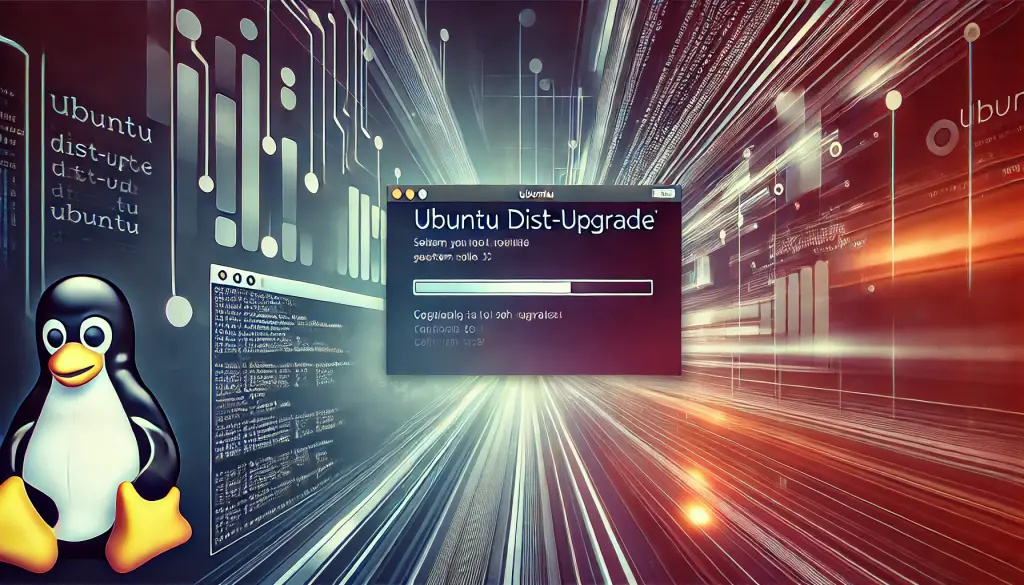
7. Zakończenie
Ten przewodnik szczegółowo wyjaśnił proces dist-upgrade w Ubuntu. Regularne aktualizacje systemu zapewniają dostęp do najnowszych poprawek bezpieczeństwa, funkcji i usprawnień wydajności. Dodatkowo zdecydowanie zaleca się wykonanie kopii zapasowej przed aktualizacją.
Utrzymując system na bieżąco, możesz zapewnić bezpieczeństwo, stabilność i wydajność. Upewnij się, że regularnie planujesz aktualizacje, aby Twoje środowisko Ubuntu działało płynnie.




